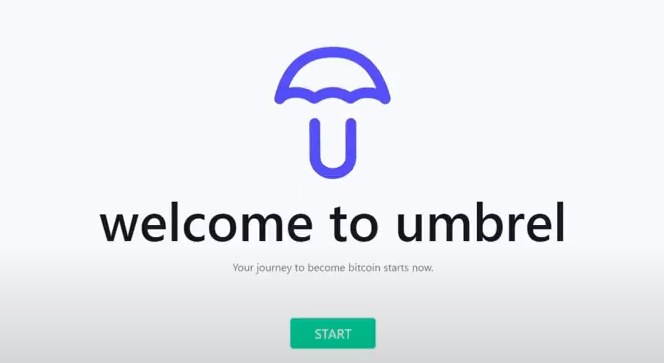
【動画付き】Umbrelを使ってBitcoin&Lightningフルノードを構築する方法
Umbrelを使えば、フルノードを誰でも簡単に構築することができます。今回は、実際にフルノード構築をした体験談を交えて、分かりやすいマニュアル記事を書いていきたいと思います。
自分が試しに構築している様子はYoutube上に公開しています。動画と記事合わせて、参考にしてみてください。
ノード構築の手順
Step1. 必要なものを揃える
Step2. UmbrelのOSをmicroSDにダウンロードする
Step3. ラズパイにmicroSDを挿入
Step4. ラズパイケースの組み立て
Step5. ラズパイにSSDを取り付け
Step6. ルータとラズパイを接続する
Step7. ラズパイを起動する
Step8. 初期設定と同期
Step1. 必要なものを揃える
下記、必要なものリストです。また自分が購入したAmazonの購入先も載せています。ぜひ参考にしてみてください。
■購入したものリスト
・Raspberry Pi4 ModelB (8GB)
https://amzn.to/2SJnDSP
・ラズパイケース+電源コード
https://amzn.to/3qKeCWi
・SSD (容量1000GB以上)(※1)
https://amzn.to/2SOwjaK
・SSDの外付けケース(※1)
https://amzn.to/3wduEJl
・microSD (16GB)
https://amzn.to/2SJnEWT
・イーサネットケーブル(LANケーブル)
https://amzn.to/3jFuB6A
※1 SSD+SSDの外付けケースは接触不良が起こるとのことなので、外付けSSDにした方がいいかもしれません(10/13追記)
※その他注意点
・ラズパイは8GBを推奨。Umbrelでアプリを後々いじりたい場合、4GBは厳しい模様。
・電源コードは、ラズパイ公式のものを推奨。公式以外のものを用いてうまく動作しなかったケースあり
・microSDをPCに差し替むカードリーダーもお使いのPCによっては必要(https://amzn.to/3qRoNbK)
・フルノード上でLightning Networkを体験する場合、チャネル開設などに手数料として、ビットコインが必要。失くしてもいい程度のビットコイン現物を用意しておきましょう。
■かかった費用
23,794円
※Amazonプライムデーのセール時に購入したので実際の値段はもう少し高くなるかもしれません
Step2. UmbrelのOSをmicroSDにダウンロードする
■Umbrel
https://getumbrel.com/
上記のサイトから、UmbrelのOS等をダウンロードすることができます。
流れとしては、
①2種類のソフトをサイトからPCにダウンロードします。UmbrelのOSソフトと「balena Etcher」(microSDにOSを書き込むためのソフト)の2種類です。
②microSDをPCに差し込み、「balena Etcher」をPC上で起動
③「balena Etcher」を用いて、OSソフトをmicroSDに書き込む
といった感じです。上記Youtube動画も参考にしながら進めてみてください。
Step3. ラズパイにmicroSDを挿入
Step2でOSを書き込んだmicroSDをラズパイに挿入します。
Step4. ラズパイケースの組み立て
ケースを組み立てます。冷却ファンの電源は3.3Vの供給で問題ないです。
Step5. ラズパイにSSDを取り付け
SSDケースを用いて、ラズパイにSSDを取り付けます。SSDケースにSSDをしっかりと押し込まないと、ラズパイが認識してくれないので要注意です。ここで結構詰まりました。心配な方は最初から外付けSSDを購入した方がいいのかもしれません。ただし、値段は少し高い。
ちなみにSSDを認識していない場合、Step8で開くホームページ画面で下記のようなエラー画面になりました。

Step6. ルータとラズパイを接続する
イーサネットケーブルを用いて、ラズパイとルータを接続してください。
Step7. ラズパイを起動する
電源ケーブルをラズパイに接続し、コンセントに入れます。コンセントに接続すると同時に、ラズパイは起動します。冷却ファンが回り、赤色と緑色のランプが点灯し出します。赤色ランプは常時点灯、緑色ランプはのちに消灯します。
Step8. 初期設定と同期
Step7から5分ほど時間を置いて、http://umbrel.localを訪れてみてください。特に問題がなく進めていれば、下記のような画面が開くはずです。

ニックネームやパスワードを設定し、フルノードのパスフレーズを記録します。以上の初期設定が完了後、ブロックチェーンのデータ同期に移ります。これまでのビットコインの全ブロックをSSDに書き込むため、結構な時間がかかります。自分の場合、約3日半ほどかかりました。人によっては、もっと時間がかかったという声も聞きました。ラズパイをいじらず、しばらく放置しておきましょう。

△100%になれば同期完了、フルノードの完成です。お疲れ様でした!
所感
ノード構築にかかった時間は、同期時間を除くと1時間弱です。SSDの接触不良問題がなくスムーズにいけば、もっと早く終わったかと思います。Umbrelでのフルノード構築は誰でも簡単に構築が可能かと思われます。ぜひ動画や記事を参考に試してみてください!






![[和訳]The Geology of Lost Coins:BTC地質学/ロストしたBTCを追え](https://s3-ap-northeast-1.amazonaws.com/spotlight-s3-001/article/wnnwbjne4_20200616_084218_1592264535849スクリーンショット 2020-06-15 21.31.57.png)

